
以下のアクションは、あなたが迅速かつ容易にWindows 7は、VistaおよびWindows 8.1(8)でファイアウォールを無効にすることができます。
ファイアウォールを無効にします
だから、それはあなたがシャットダウンするために行うために必要なものです:
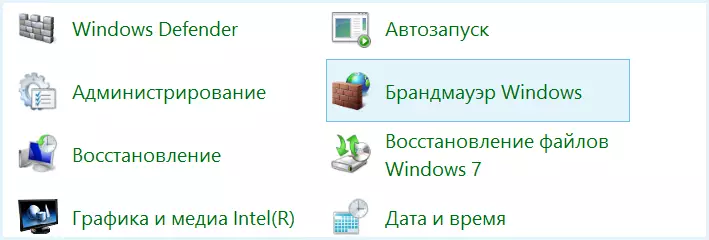
- ファイアウォールの設定を開き、Windows 7およびWindows Vistaではそのため、「コントロールパネル」をクリック - 「セキュリティ」 - 「Windowsファイアウォール」。 Windowsの8では、初期画面にタイピング「ファイアウォール」を開始することができますまたはデスクトップモードでは、我々はその後、直角、押して「パラメータ」のいずれかにマウスポインタを取る - 「コントロールパネル」コントロールパネルを開き中"Windowsファイアウォール"。
- 左側のファイアウォールの設定では、「有効および無効にWindowsファイアウォール」を選択します。
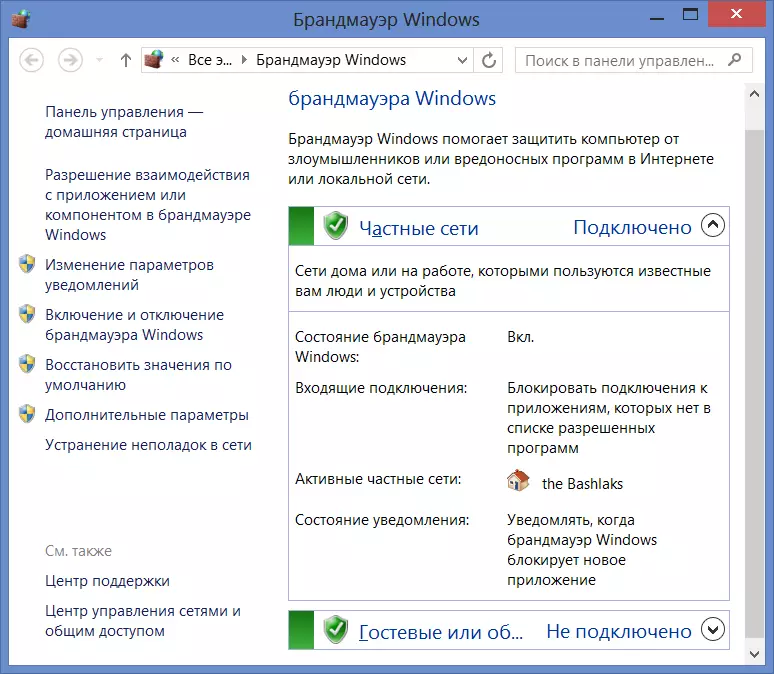
- 私たちの場合、「無効Windowsファイアウォール」で、必要なオプションを選択します。
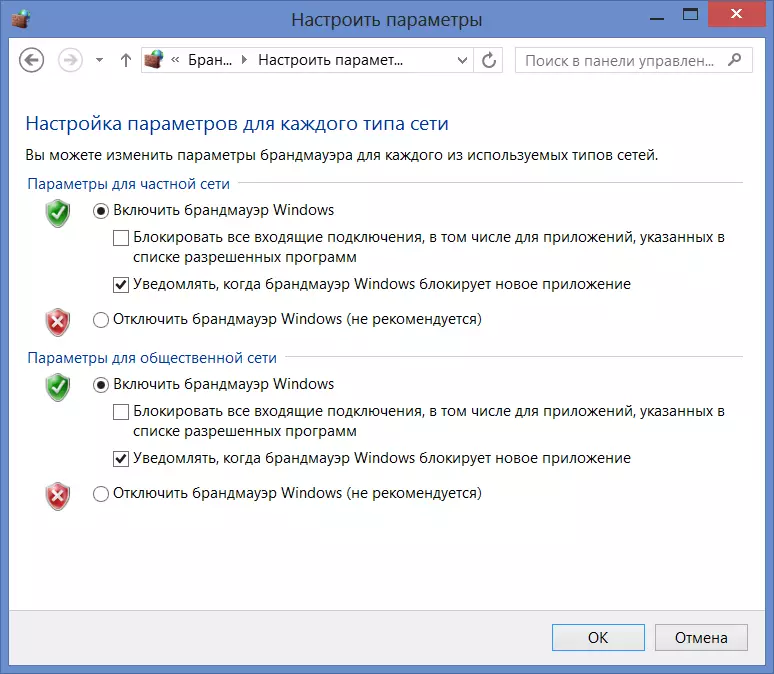
しかし、いくつかのケースでは、これらのアクションは、ファイアウォールの完全なシャットダウンのために十分ではありません。
ファイアウォールサービスを無効にします
「コントロールパネル」に移動します - 「管理」 - 「サービス」。あなたは、「ランニング」でWindowsファイアウォールサービスを含む実行中のサービスの一覧が表示されます。このサービスを右クリックし、(その上または単にダブルクリック)、「プロパティ」を選択します。その後、[停止]ボタンをクリックし、[開始] Typeフィールドで、「無効」を選択します。すべてが、今でWindowsファイアウォールが完全に無効になっています。
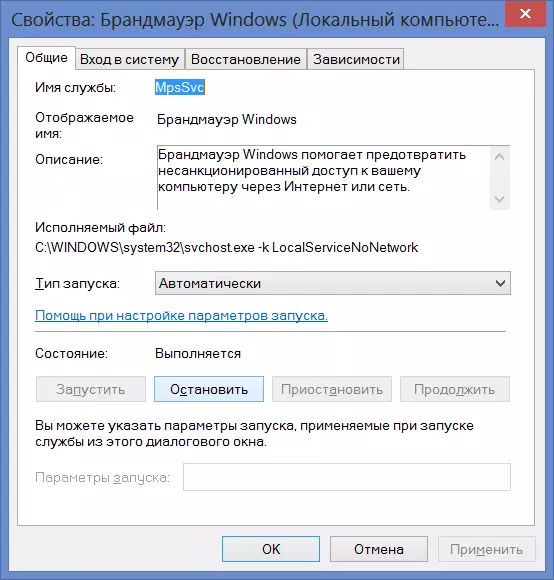
オンにし、それに対応するサービスを忘れないでください - あなたは、ファイアウォールを再度オンにする必要がある場合に留意すべきです。それ以外の場合は、ファイアウォールが起動しないと書き込み、「Windowsファイアウォールは、いくつかのパラメータを変更することができませんでした。」ところで、システム内の他のファイアウォールがある場合は、同じメッセージが表示されることがあります(例えば、ウイルス対策の構成)。
なぜ無効にするWindowsファイアウォール
組み込みのWindowsファイアウォールを無効にするには直接必要はありません。あなたは薪や他のいくつかの例での機能を実行する別のプログラムをインストールする場合、これは正当化することができます。具体的には、様々な海賊版プログラムの活性化因子の操作のために、このシャットダウンが必要です。私は、ライセンスのないソフトウェアを使用することはお勧めしません。あなたはこれらの目的のために、組み込みのファイアウォールを切断する場合は、あなたの部門の完了時に、それを含めることを忘れないでください。
